怎么用cmd命令测网速 电脑用cmd测试网速操作方法
更新时间:2022-07-26 10:30:35作者:xinxin
对于喜欢在电脑上玩游戏的用户来说,网速的快慢往往是决定用户游戏体验的因素之一,因此一些用户每次在玩游戏的时候,就会习惯性的对宽带网络的网速进行测试,可是怎么用cmd命令测网速呢?其实方法很简单,接下来小编就来告诉大家电脑用cmd测试网速操作方法。
具体方法:
1、想要使用CMD命令,首先要进入CMD窗口,按下键盘上的快捷键 WIN+R ,输入:CMD。

2、按下键盘上的回车键,此刻,将会弹出一个黑色的窗口,这个窗口就是CMD。
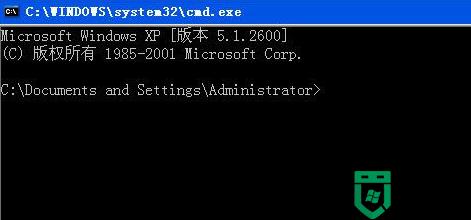
3、测试网速,通常选择稳定的网站用来测试,如百度网站。
PING命令语法:PING 网站域名(或者IP)
示例参考:
ping baidu.com
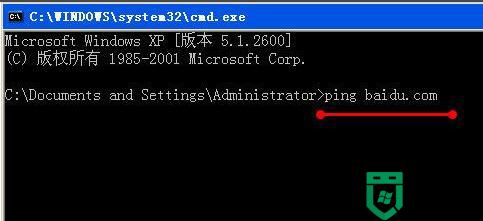
4、输入以上指令之后,按下回车键确认输入,屏幕上将会打印出运行结果。
运行结果解读:
测试网速,一般关注返回的time=指标,单位为毫秒(ms);
1秒(S)=1000毫秒(ms);
time值≤50ms,表明网速良好;
50ms<time值≤100ms,表明网速一般;
100ms<time值≤300ms,表明网速较差;
time值>300ms,表明网速差。
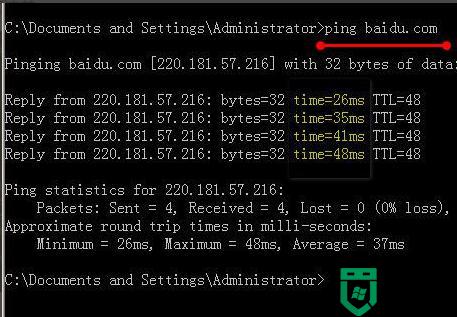
5、因为,默认只返回4条测试结果。如果想要关注更长时间,持续返回,需要加上一个参数 /T;
加入 /T 参数之后,PING命令会持续运行,除非是终止命令或者关闭窗口;
示例参考:
ping /t baidu.com
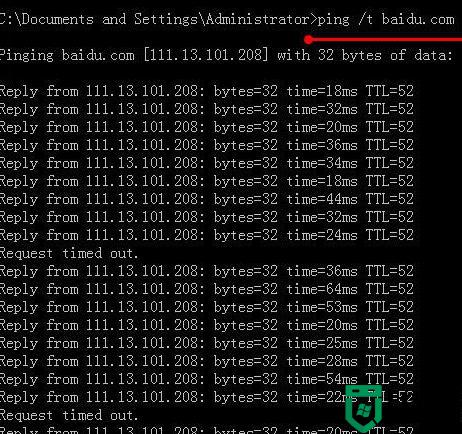
以上就是小编教大家的电脑用cmd测试网速操作方法了,如果你也有相同需要的话,可以按照上面的方法来操作就可以了,希望能够对大家有所帮助。
怎么用cmd命令测网速 电脑用cmd测试网速操作方法相关教程
- 360测网速|360宽带测速器测试网速方法
- Windows10怎么打开cmd命令?Win10常用的cmd命令大全
- mac系统下如何测试网速|mac系统测试网速的方法
- 电脑重置网络命令是什么?电脑cmd重置网络命令介绍
- 电脑重置网络命令是什么?电脑cmd重置网络命令介绍
- win8.1常用cmd命令有哪些,win8.1常用cmd命令介绍
- win8.1 cmd命令使用方法|win8.1 cmd命令介绍
- w7电脑上传速度在线测试方法|w7网络上传速度测试方法
- 如何使用cmd命令查看电脑配置?cmd命令查看电脑配置的方法
- Win7清理电脑垃圾cmd命令操作解决方法
- 5.6.3737 官方版
- 5.6.3737 官方版
- Win7安装声卡驱动还是没有声音怎么办 Win7声卡驱动怎么卸载重装
- Win7如何取消非活动时以透明状态显示语言栏 Win7取消透明状态方法
- Windows11怎么下载安装PowerToys Windows11安装PowerToys方法教程
- 如何用腾讯电脑管家进行指定位置杀毒图解

